

Air Bar: Touch-Funktion zum Nachrüsten
Die Air Bar verspricht dir eine Touch-Funktion auf deinem Notebook ohne Touchscreen. Funktioniert das? Mal gut, mal weniger gut, wie du in meinem Test erfährst.
Im Zug schaue ich eifersüchtig meiner Sitznachbarin dabei zu, wie sie ihr Notebook mit Touch-Gesten bedient. Eigentlich ist das ja gar nicht nötig. Ich kann mein Gerät auch ohne Touchscreen bedienen. Aber cool wär’s schon, Windows 10 ist gemacht für die Hybrid-Bedienung. Aber nur deswegen ein neues Notebook kaufen? Viel zu teuer.
Auftritt: Air Bar
«Du willst eine Touch-Funktion auf deinem nicht Touch fähigen Notebook?», fragt mich Category Marketing Manager Anadi Singh. «Dann brauchst du die Air Bar. Mit der upgradest du dein Notebook für knapp 100 Franken zum Hybriden» Selbstverständlich bin ich sofort Feuer und Flamme und will das Teil testen. Keine 24 Stunden später halte ich die Air Bar in der Hand.
Unboxing
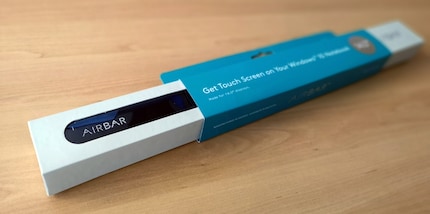
Die Air Bar kommt in einer schlichten Verpackung. Ich teste die Version für 14-Zoll-Notebooks. Auf der Rückseite findet sich eine kurze Anleitung. Die Air Bar soll Plug-and-Play sein: Befestigen, Einstecken, Loslegen, ganz ohne das Installieren von Treibern. Mal schauen, ob das klappt. In der Packung sind die Air Bar, Magnete zur Befestigung unterhalb des Displays, eine Hülle für den Transport und eine etwas ausführlichere Anleitung enthalten.
Befestigt wird die Air Bar unterhalb des Displays. Das funktioniert mit den mitgelieferten Magneten. Diese werden angeklebt und so kann die Air Bar innert Sekundenbruchteilen angebracht und entfernt werden. Praktisch, denn das Display lässt sich bei befestigter Air Bar nicht schliessen, da sie zu dick ist. Bei der Befestigung helfen Markierungen auf der Bar, damit du sie sicher auch richtig anbringst. Wichtig ist zudem, dass sie etwa drei Millimeter unterhalb des Display befestigt wird.

Die ganze Montage ist äusserst simpel. Die Air Bar ist tatsächlich Plug-and-Play. Beim ersten Anschliessen klappt alles auf Anhieb und das äusserst präzise. Ich kann Programme per Gesten öffnen und schliessen, scrollen sowie rein- oder rauszoomen.
Funktionsweise
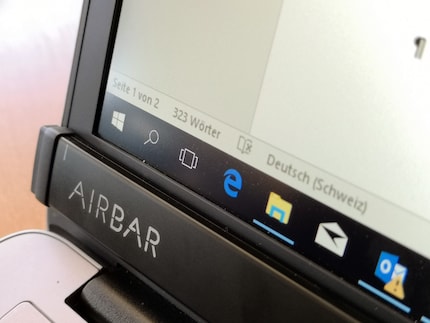
Die Air Bar basiert auf der zForce-Technologie des Herstellers Neonode. Diese beseht aus Infrarot Emittern und Detektoren, einem optischen Lichtleiter, der Kontroll-Elektronik und -Software.
Während herkömmliche Touchscreens durch Berührung funktionieren, reagiert die Air Bar auf Unterbrüche im Lichtfeld. Die Bar erzeugt ein Lichtfeld über dem Display. Wird dieses unterbrochen, registriert dies das Gerät und berechnet die genaue Lage und Bewegung. Dann sendet die Software das Signal an das Notebook und die Gesten werden ausgeführt. Aufgrund dieser Funktionsweise kann die Bar mit diversen Hilfsmitteln (z.B. Stift, Handschuhen oder gar Essstäbchen) gesteuert werden.
Praxistest
Für alltägliche Aufgaben funktioniert die Air Bar ganz gut. Programme lassen sich öffnen und schliessen, ich kann einen Rechtsklick simulieren, indem ich den Bildschirm etwas länger berühre und auch das Markieren von mehreren Dateien funktioniert.
Mit der Air Bar stehen mir bis zu zwei Touch Points zur Verfügung. So kann ich auch Zoomen. Das funktioniert aber nicht immer. Da die Bar über das Lichtfeld und nicht Berührung reagiert, muss ich meine Hand etwas verrenken, damit die Sensoren die richtigen Finger erkennen. Aber vielleicht bin ich da auch etwas zu ungelenkig.
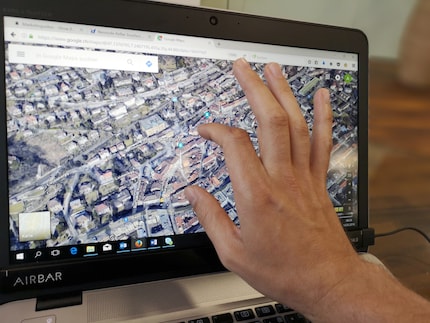
Etwas nervig ist, dass die Bar ein Piepsen von sich gibt, sobald ich den oberen Teil des Displays berühre. Sie will mir damit mitteilen, dass ich ausserhalb des Displays rumfummle. Danke Air Bar, das ist mir auch ohne deinen Kommentar bewusst.
Das System mit den Magneten ist an sich eine super Sache. So kann ich die Air Bar ganz schnell anbringen und auch wieder entfernen. Leider ist es mir hin und wieder passiert, dass ich vor lauter Gestikulieren die Bar weggehauen habe. Da sie unterhalb des Displays angebracht wird, kann es vorkommen, dass sie sich beim Tippen auf der Task Bar auch mal verabschiedet. Ich habe relativ kleine Finger. Bei etwas grösseren Fingern, kann das durchaus zu einem Problem werden.

Die Air Bar soll sich auch mit Displaystiften bedienen lassen. Ich hab’s mit dem Surface Pen und dem Samsung S Pen versucht. Die Versuche waren ernüchternd. Ich konnte durch meine Eingaben nur selten eine Reaktion provozieren. Sehr wahrscheinlich sind die Stifte zu dünn, um von der Air Bar erkannt zu werden. Ich hab’s dann mit der Rückseite eines herkömmlichen Kugelschreibers versucht und das funktionierte ganz gut. Und tatsächlich registriert die Air Bar auch Eingaben mit Handschuhen. Nicht, dass ich das jemals machen würde ausser für diesen Test.
Schwächen zeigt die Air Bar auch, wenn’s präzise sein soll. Beim Zeichnen in Paint werden vor allem senkrechte Striche nicht immer richtig erkannt. Hier fällt zudem auf, dass die Bar die Eingaben nicht in Echtzeit überträgt. Die Reaktion auf dem Bildschirm hinkt der Eingabe immer etwas hinterher. Das könnte bei Spielen ein Nachteil sein. Da ich die Air Bar auf dem Arbeitsnotebook ausprobiert habe, konnte ich das aber leider nicht testen (keine Admin-Rechte).
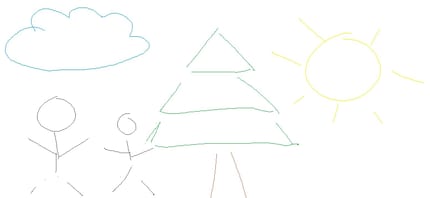
Fazit: Netter Touch mit Schwächen
Fürs Surfen und simple Gesten ist die Air Bar bestens geeignet. Wenn’s aber etwas präziser sein soll, versagt häufig die Technik. Auch sonst weist die Bar kleinere Schwächen in der Bedienung auf. Das System zur Befestigung funktioniert zwar ganz gut, aber wenn ich unterwegs die Touch-Funktion will, muss ich mit der Air Bar ein zusätzliches Gerät mitnehmen. Sie ist ein nettes Spielzeug und wer unbedingt sein Notebook mit Touch-Funktion nachrüsten will, ist mit der Air Bar gut bedient. Und für knapp 100 Franken kriegt man ein nettes Stück Technologie. Einen vollwertigen Touchscreen sollte man aber nicht erwarten.
Die Air Bar ist in drei Grössen für Windows-Notebooks erhältlich. Zudem existiert auch eine Version für das 13.3-Zoll-MacBook-Air. Bei der Mac-Version ist aber noch die Installation von Software nötig, da macOS Touch nicht unterstützt.
Technologie und Gesellschaft faszinieren mich. Die beiden zu kombinieren und aus unterschiedlichen Blickwinkeln zu betrachten, ist meine Leidenschaft.





